 |

|
対処方法 |
| |
「Windows Media Player 12」では、曲を昇順または降順に並べ替えができます。
《変更前》
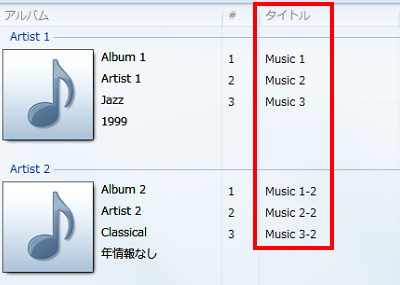
《変更後(一例:タイトルで昇順に並べ替え)》
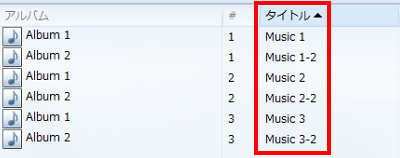

曲を昇順または降順に並べ替えるには、以下の操作手順を行ってください。
【操作手順】
- 「スタート」→「すべてのプログラム」→「Windows Media Player」の順にクリックします。
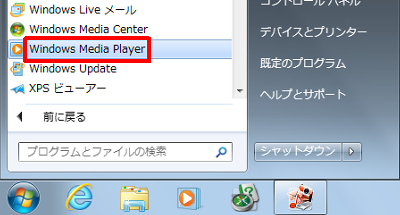
もしくは、タスクバーの「Windows Media Player」アイコンをクリックします。

- 画面上部の任意の項目名をクリックします。
ここでは例として、「タイトル」をクリックします。
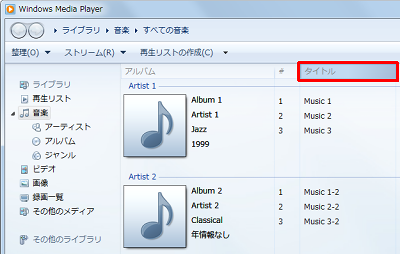
- 項目名の右側に▲が表示され、曲をタイトルで昇順に並べ替えます。
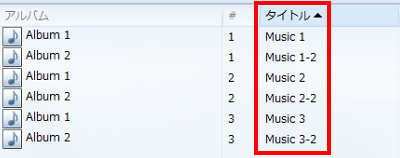
- 降順に並べ替える場合は、項目名を再度クリックします。
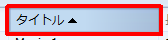
- 項目名の右側に▼が表示され、曲をタイトルで降順に並べ替えます。
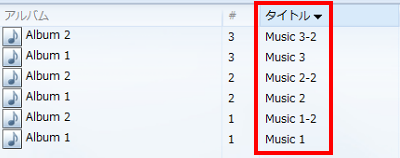
- 元に戻す場合は、項目名を再度クリックします。
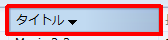
- 曲の順番が元に戻ります。
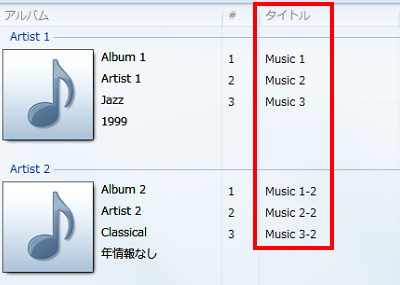
以上で操作完了です。
|

|
関連情報 |
| |
特にありません。
|
 |
補足 |
| |
特にありません。
|
|
|




